在Excel中,可以通过多种方式打出黑方块。下面我将介绍三种常用的方法。
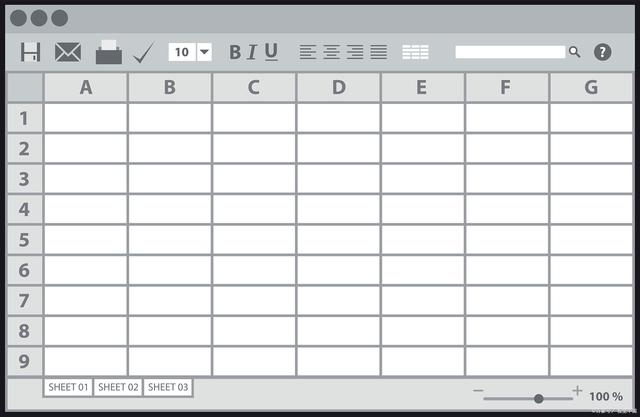
方法一:使用符号
打开Excel并选中需要添加黑方块的单元格。
在Excel的工具栏中选择“插入”选项卡。
在“插入”选项卡中,找到“符号”按钮,点击它。
在弹出的符号对话框中,选择“常用符号”选项卡。
在常用符号选项卡中,找到黑方块符号(▇),双击它或者点击“插入”按钮。
确定后,黑方块符号将被插入到选中的单元格中。
方法二:使用条件格式
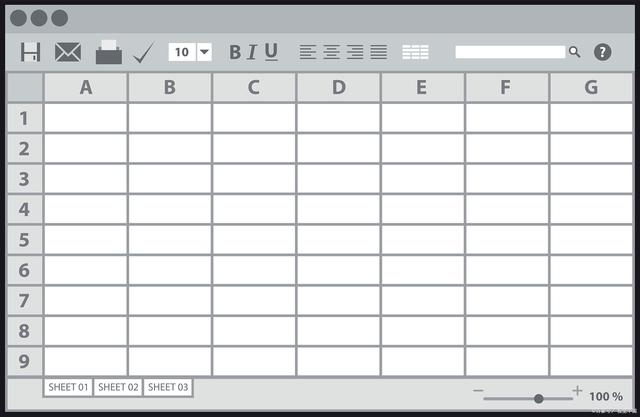
打开Excel并选中需要添加黑方块的单元格。
在Excel的工具栏中选择“开始”选项卡。
在“开始”选项卡中,找到“条件格式”按钮,点击它。
在条件格式下拉菜单中,选择“新建规则”选项。
在新建规则对话框中,选择“使用公式确定要设置格式的单元格”选项。
在公式输入框中输入以下公式:=CHAR(9608)。
点击“格式”按钮,选择“字体”选项卡。
在字体选项卡中,选择黑色,并点击确定。
确定后,黑方块符号将被添加到选中的单元格中。
方法三:使用字体格式
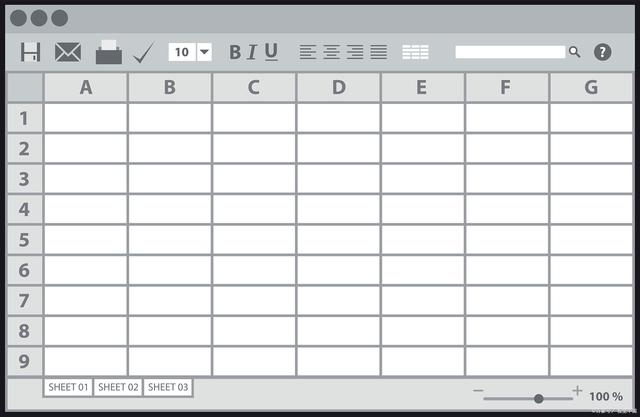
打开Excel并选中需要添加黑方块的单元格。
在Excel的工具栏中选择“开始”选项卡。
在“开始”选项卡中,找到“字体”组。
在字体组中,选择“字体颜色”按钮,并选择黑色。
在字体组中,选择“填充颜色”按钮,并选择黑色。
确定后,选中的单元格将被填充为黑色方块。
通过以上三种方法,您可以在Excel中打出黑方块。根据您的需求和习惯,选择合适的方法即可。希望这些方法对您有所帮助!
分享科技热点、知识和经验,我是火眼金睛放大镜,如对您有帮助,请关注转发分享!谢谢!👏👏👏👀